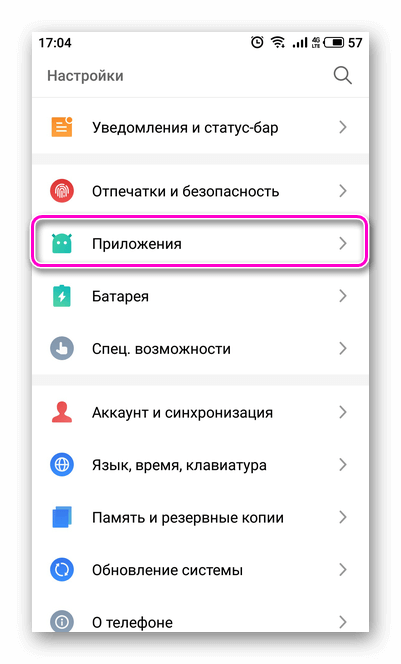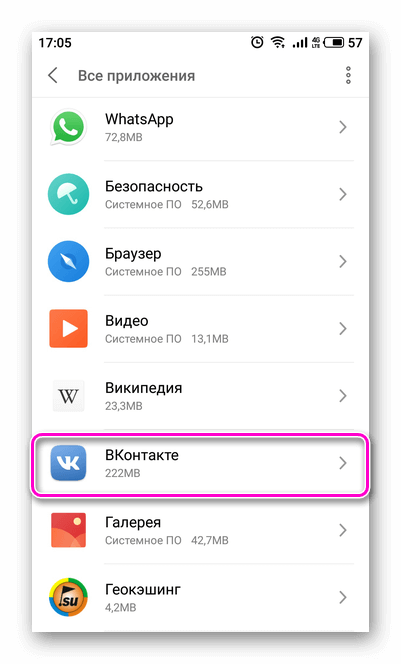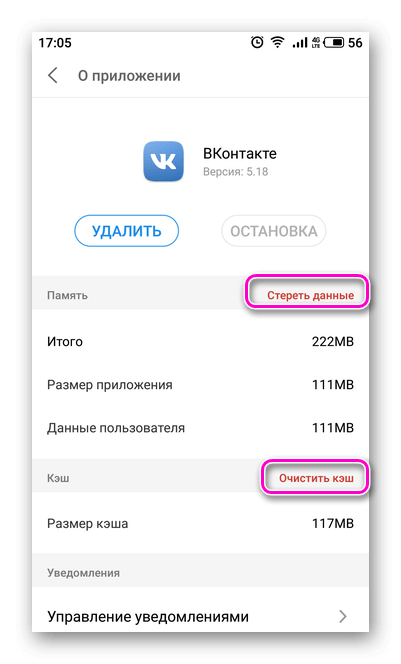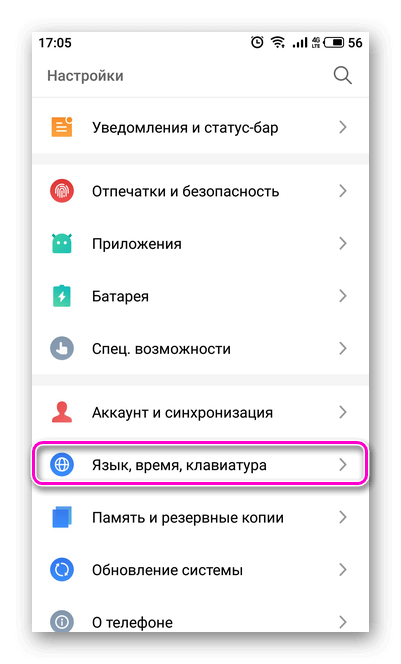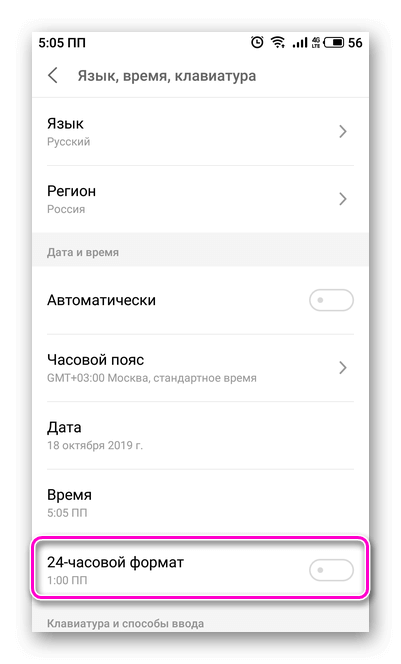Как перезагрузить приложение в контакте
Как обновить страницу ВКонтакте
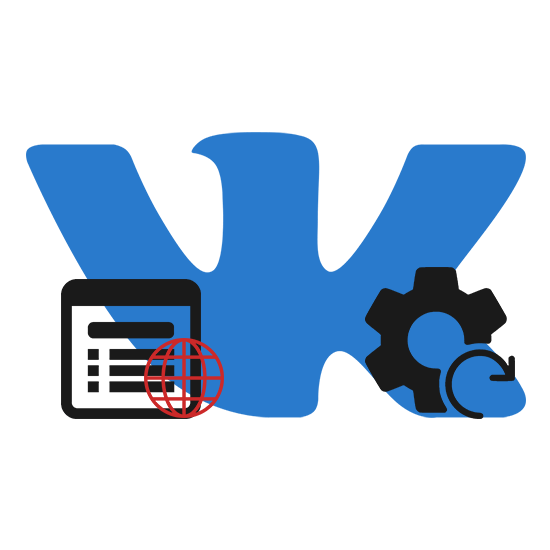
Во время посещения социальной сети ВКонтакте у вас по тем или иным причинам могла возникать необходимость обновления страницы. Далее в рамках этой статьи мы расскажем обо всех наиболее актуальных методах перезагрузки сайта.
Полная версия
Функционал обновления страницы предусмотрен в любом интернет-обозревателе. При этом поступить можно несколькими способами, в зависимости от конкретной ситуации и личных предпочтений.
Способ 1: Контекстное меню
Наиболее простой метод перезагрузки страницы ВКонтакте заключается в использовании меню правой кнопки мыши. Способ является универсальным и может быть применен в любом современном интернет-обозревателе, но с возможными отличиями в наименованиях нужных пунктов.
- Находясь на сайте социальной сети, нажмите левую кнопку мыши и выберите пункт «Перезагрузить».
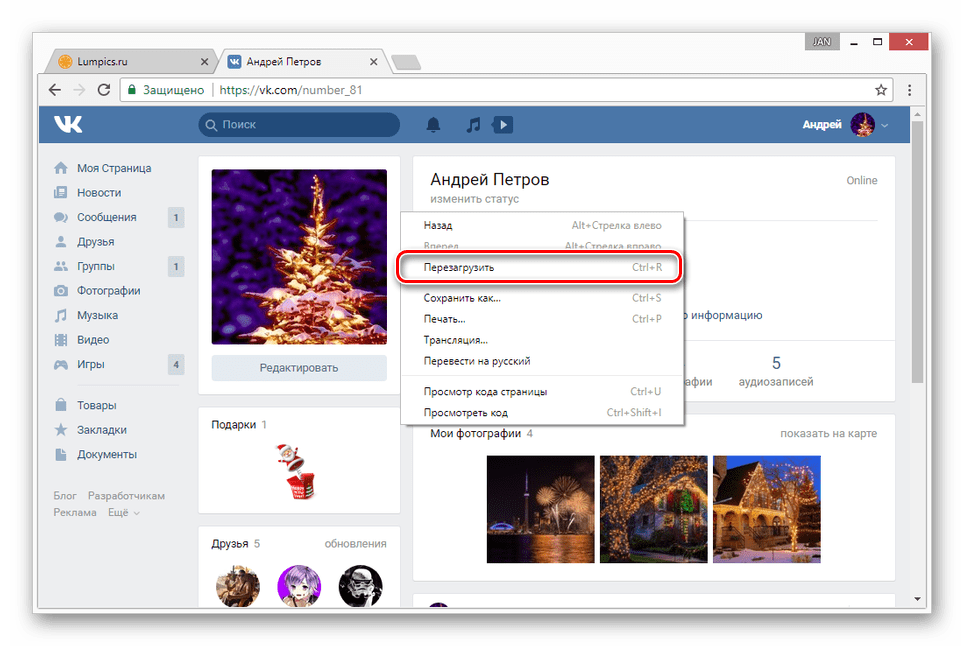
После этого активное окно веб-обозревателя должно будет обновиться.
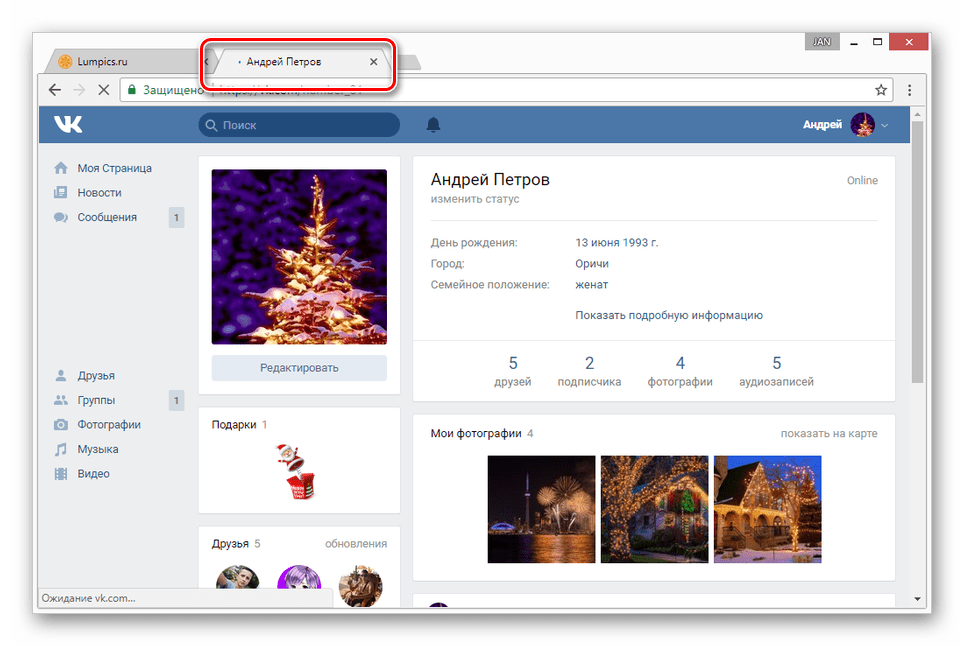
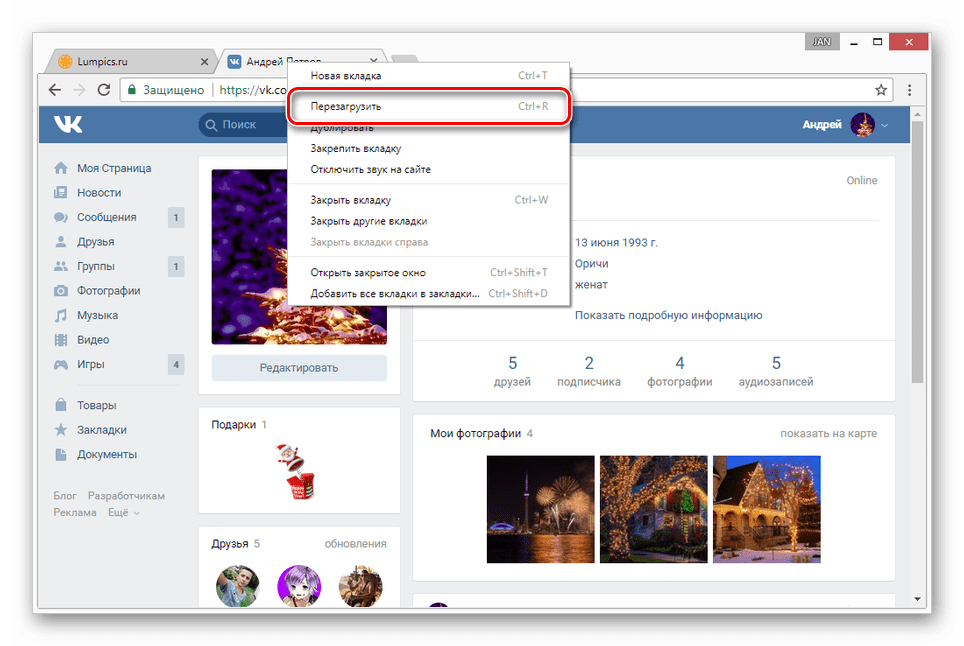
Еще более очевидный вариант — клик ЛКМ по иконке со значком обновления на панели задач браузера.
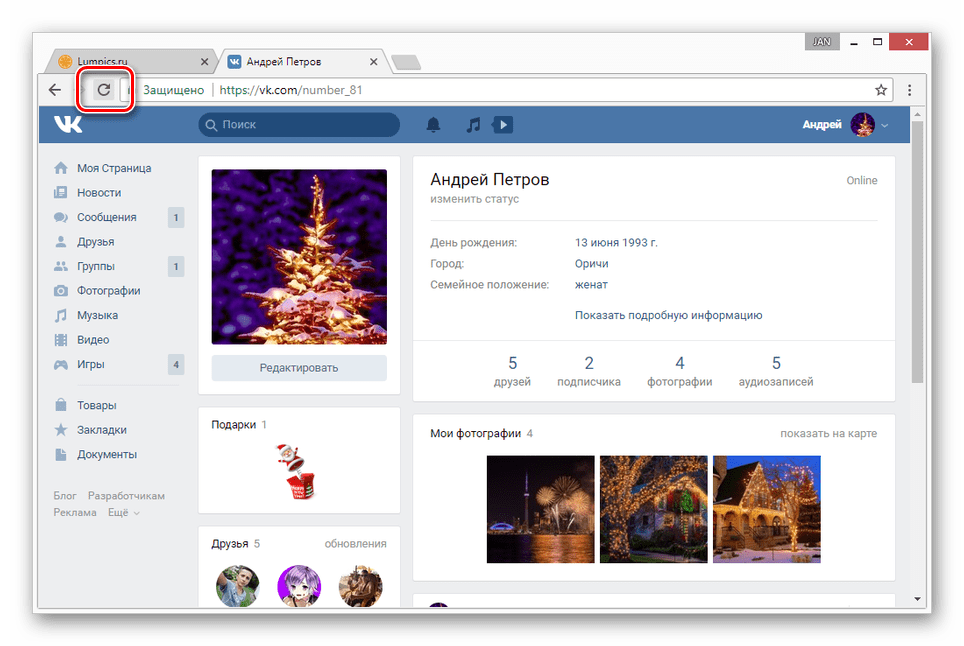
На этом с перезагрузкой страницы через использование меню браузера можно закончить.
Способ 2: Горячие клавиши
Второй метод обновления окна потребует от вас использования горячих клавиш, предусмотренных в любом веб-браузере.
- Предварительно открыв какой-либо раздел сайта ВК, убедитесь, что курсор мыши находится вне текстовых полей. В противном случае страница может не обновиться.
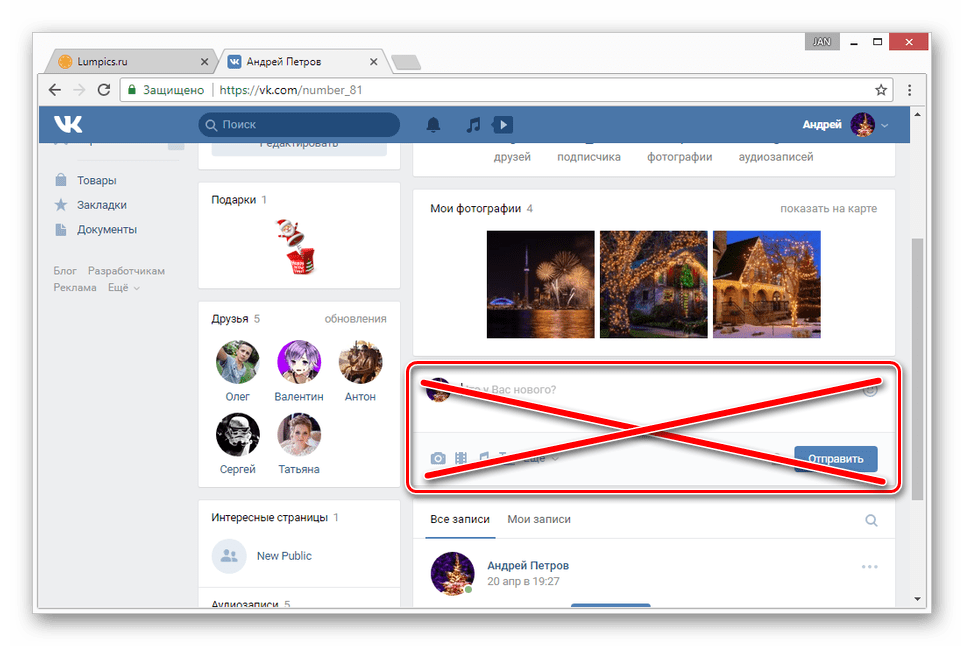
Нажмите на клавиатуре клавишу «F5», после чего должна произойти перезагрузка окна.
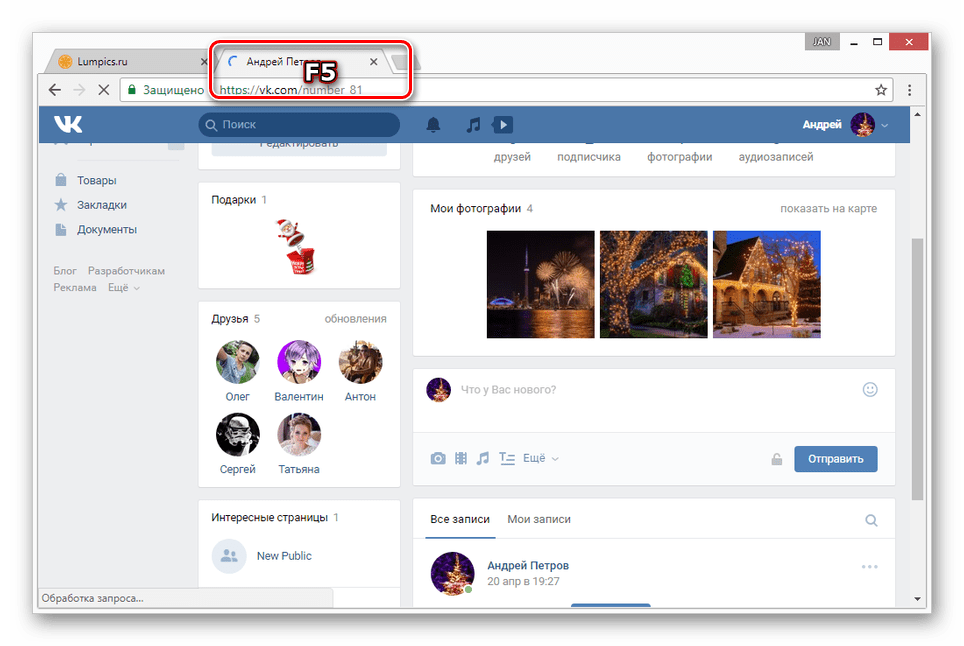
Такой подход позволит вам обновить любую страницу социальной сети, требуя минимальное количество времени на загрузку из-за использования кэшированных данных. Однако, если вам требуется полная перезагрузка сайта, включая неизменные элементы оформления, лучше всего воспользоваться несколько иным сочетанием клавиш.
- На клавиатуре одновременно нажмите клавиши «Ctrl+F5» и дождитесь окончания загрузки окна.
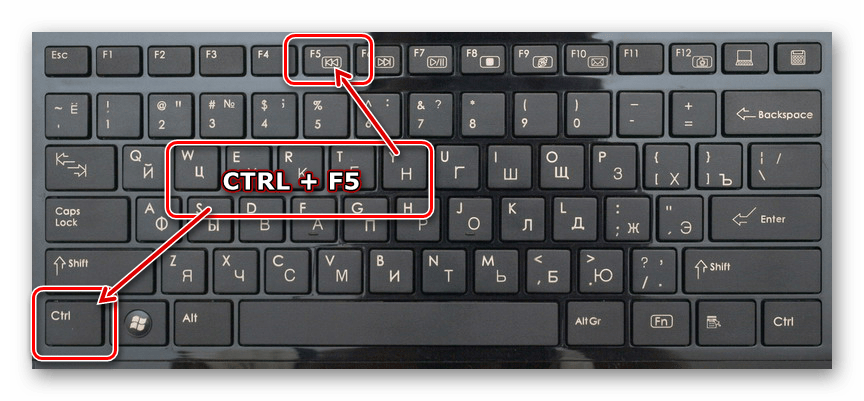
Так или иначе, какой именно метод использовать — решать вам.
Мобильная версия
Из-за популярности мобильных устройств тема обновления страниц мобильной версии сайта также является актуальной.
Способ 1: Браузер
Интернет-обозреватели, разработанные или адаптированные под мобильные устройства, имеют несколько больше различий между друг другом, нежели браузеры для ПК. Вследствие этой особенности требуемые действия могут отличаться.
- Находясь на мобильном сайте ВКонтакте, в верхней части экрана найдите адресную строку и кликните по иконке обновления страницы, исходя от нашего примера на скриншоте.
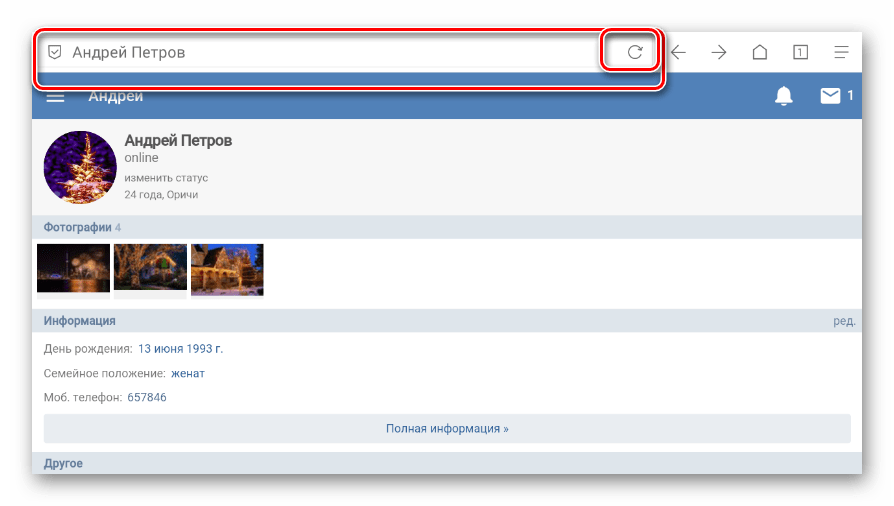
На этом тему обновления страниц на мобильном сайте ВКонтакте можно считать раскрытой.
Способ 2: Приложение
Приложение работает не так, как браузеры и потому требует отдельной инструкции.
- Вручную приложение позволяет перезагрузить лишь некоторые из основных разделов, к числу которых можно отнести новостную ленту и персональную страницу. Для этого вам нужно пролистать раздел до самого верха и потянуть содержимое вниз.
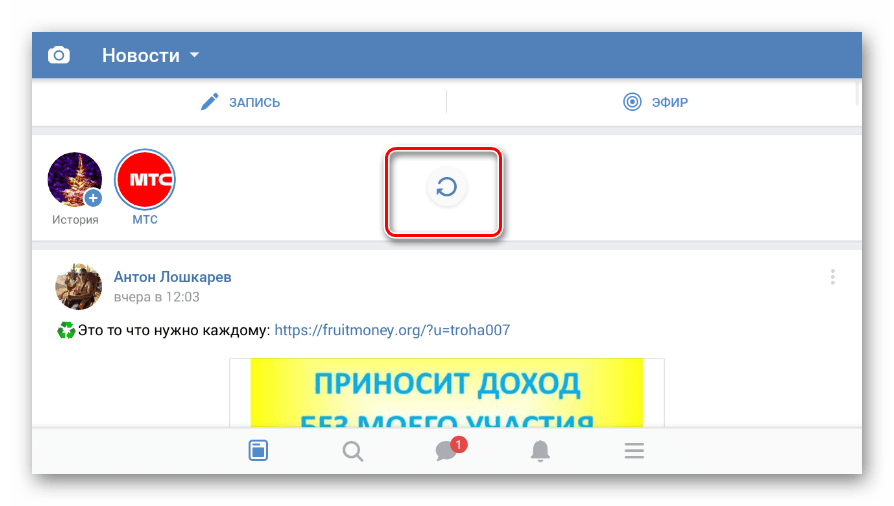
Если все было сделано правильно, на экране появится значок, призванный уведомить об успешной перезагрузке окна.
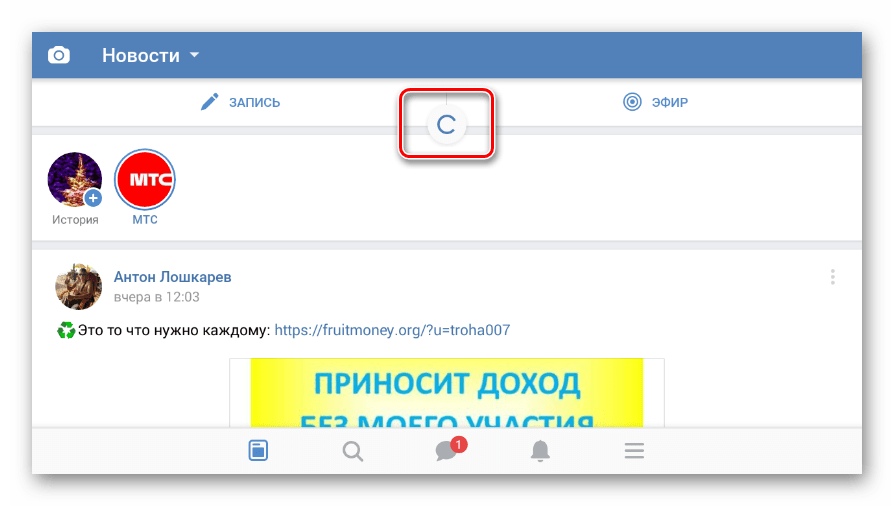
Озвученные выше замечания не относятся к разделу «Сообщения», так как эта страница обновляется автоматически после получения сообщений или по прошествии определенного периода времени.
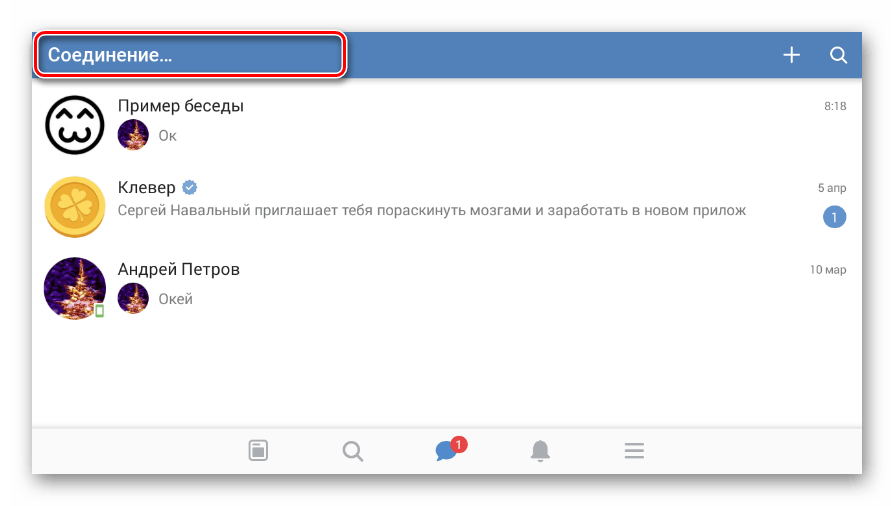
Надеемся, после ознакомления с вышеизложенными инструкциями у вас не возникнет трудностей с обновлением страниц. Мы же, разобрав все приемлемые методы перезагрузки сайта ВКонтакте, заканчиваем данную статью.
Как обновить ВКонтакте на телефоне
Клиент социальной сети Вконтакте для мобильной операционной системы Андроид постоянно совершенствуют, выпуская его новые версии. Чтобы приложение стабильно работало, при выходе обновления его необходимо устанавливать. Поговорим более подробно, какими способами это можно сделать.
Зачем обновлять ВК
Вот несколько причин, по которым стоит обновить приложение до последней версии.
- Новый дизайн. Программа приобрела новый, более приятный дизайн. Она стала выглядеть более легковесной, воздушной. Работать в приложении стало гораздо комфортнее. Правда, тем, кто привык к старому интерфейсу, новый может показаться несколько непривычным.
- Новые возможности. Разработчики клиента постоянно добавляют в него новые возможности. В течение последних 2 – 3 лет стали возможны голосовые и видеозвонки, перевод денег и другие функции. Разумеется, те, кто до сих пор использует старую версию программы, не имеет к ним доступа.
- Стабильность работы. Старая версия приложения может плохо работать после выхода обновления. Это связано с тем, что обновленную версию делают максимально совместимой с серверами социальной сети, с которых она получает информацию.
Что изменилось в новой версии ВКонтакте
Последнее обновление ВК для Андроид было выложено в Google Play в октябре 2019 года. Основной функционал клиента соцсети оно не затронуло – изменения коснулись преимущественно дизайна. Вот список основных новшеств.
- Светлое оформление. Теперь в мобильном клиенте популярной социальной сети гораздо меньше голубого цвета – его место занял белый.
- Изменение вкладок. С нижней панели исчезла вкладка уведомлений – теперь на ее месте находится вкладка «друзья».
- Новый облик профиля. Изменился дизайн аккаунта. Он также стал более светлым. После нововведения профиль стал больше похож на таковой в приложении Facebook.
- Боковая панель профиля. В новой версии программы теперь есть дополнительная боковая панель, которую можно вызвать прямо из своего профиля. Она имеет несколько пунктов: закладки, понравившиеся записи, архив сториз, документы, деньги, помощь. На чужих профилях тоже есть боковая панель, но меню на ней другое и состоит из разделов звонок, отправка денег, подарок, включение уведомлений о публикациях пользователя.
- Новое меню сообщений. В старой версии программы между сообщениями проходили тонкие серые линии. Теперь их убрали. В результате список сообщений выглядит гораздо привлекательнее. Кроме того, раньше последнее отображалось в две строчки, а сейчас – всего в одну.
- Сканер. Новая версия программы может сканировать QR-коды. Также ими можно делиться с друзьями.
- Сортировка файлов. Документы теперь разделяются в зависимости от их типа в автоматическом режиме. Доступно несколько категорий: текст, файлы gif, картинки, архивы, видеозаписи.
- Сортировка пабликов. В соответствующем разделе пользователь видит список сообществ, которые недавно посетил, в которых назначены те или иные мероприятия или которыми он сам управляет.
- Все уведомления и рекомендации перенесли в раздел «Новости».
- Все сервисы, содержащие мультимедиа (музыку, игры, подкасты и так далее), теперь находятся в одной вкладке.
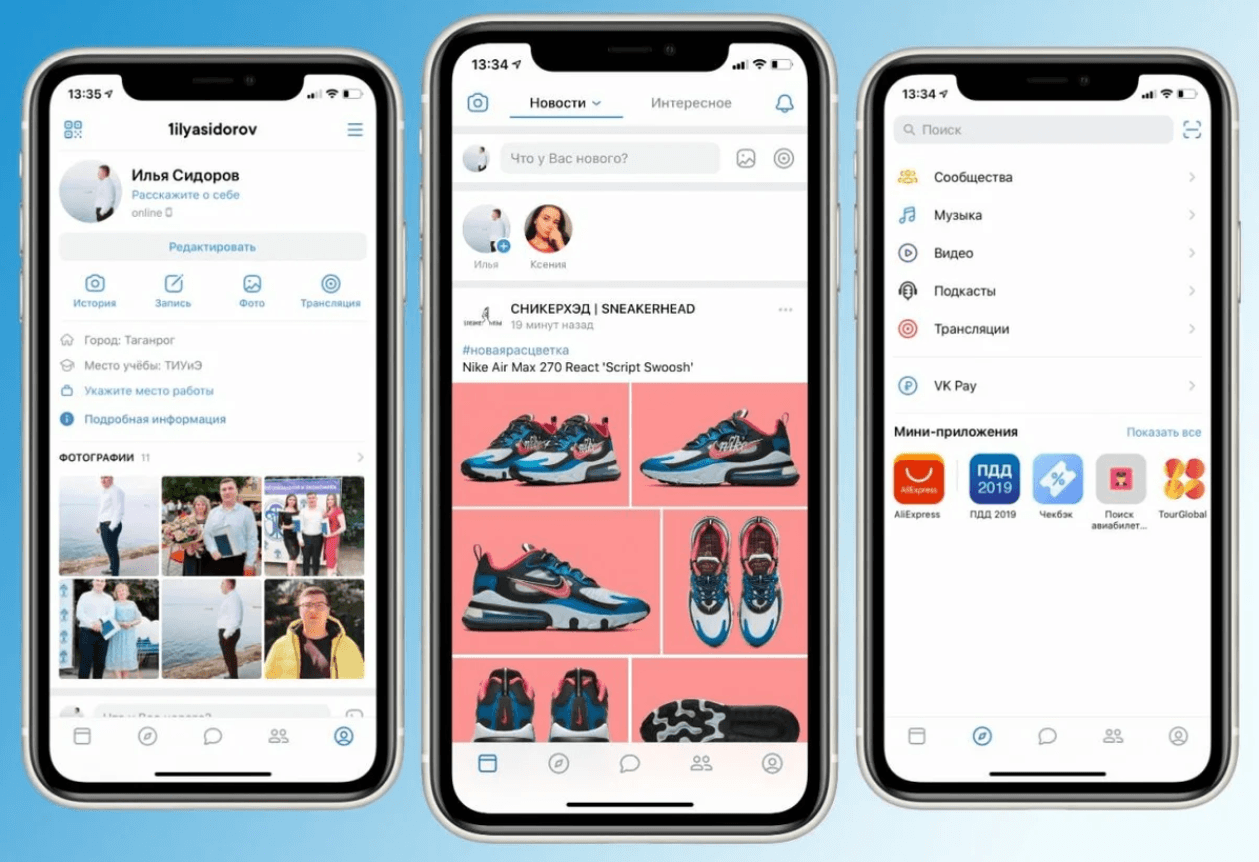
Как сделать новую версию ВК на Андроид
Существует два способа установить новую версию ВК для Андроид. Один из них требует сканирования QR-кода, вторая – нет. Рассмотрим более детально каждый из методов.
Как установить новую версию ВК на Андроид без QR кода
Если под рукой не оказалось QR-кода, то обновить приложение Вконтакте можно по старинке, с использование официального магазина Андроид Google Play. Для этого потребуется выполнить следующие действия:
- запустить на своем смартфоне Google Play;
- вызвать меню, нажав на кнопку, находящуюся в верхнем левом углу;
- выбрать пункт «Мои приложения и игры»;
- открыть раздел «Установленные»;
- найти в открывшемся списке Вконтакте;
- нажать на кнопку «Обновить»;
- дождаться завершения скачивания дистрибутива и окончания его установки.
Для использования этого способа необходимо наличие на телефоне установленного Google Play. Нужно помнить, что на некоторых кастомных прошивках он попросту отсутствует (например, LineageOS). В таком случае Google Play придется установить на устройство.
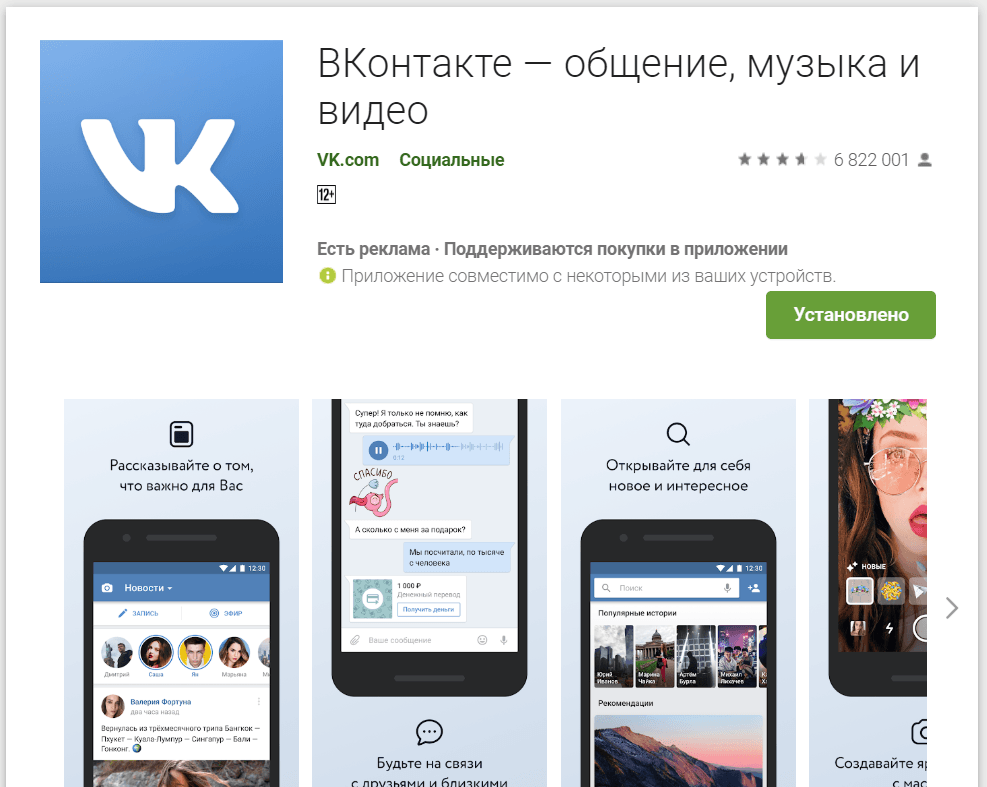
Другой способ более прост. Он также потребует наличия установленного магазина Google Play. Понадобится выполнить следующие действия:
- запустить Google Play;
- вызвать меню, нажав на кнопку, находящуюся в верхнем левом углу;
- выбрать пункт «Мои приложения и игры»;
- перейти в раздел «Обновления»;
- нажать кнопку «Обновить все»;
- дождаться завершения загрузки дистрибутивов программ и их установки.
Нужно понимать, что после выполнения указанных действий обновиться не только ВКонтакте, но и другие приложения на телефоне.
Установочный .apk файл приложения ВКонтакте можно скачать и со сторонних ресурсов. Однако делать этого ни в коем случае не рекомендуется. В настоящее время с помощью мобильного клиента социальной сети можно переводить деньги. В приложение, размещенное на стороннем ресурсе, может быть встроен вредоносный программный код, который может привести к финансовым потерям.
Обновление ВК через QR код для Андроид
Чтобы обновить приложение Вконтакте до последней версии, достаточно отсканировать QR-код со ссылкой на новый дистрибутив программы. В крупных городах их размещают в часто посещаемых общественных местах (например, на автобусных остановках). А вот жителям небольших населенных пунктов найти QR-код будет несколько сложнее. Но расстраиваться не нужно – сканирование возможно прямо с экрана компьютера. Это означает, что QR-код можно найти в Интернете и отсканировать его с монитора ПК. После этого будет запущен процесс обновления.
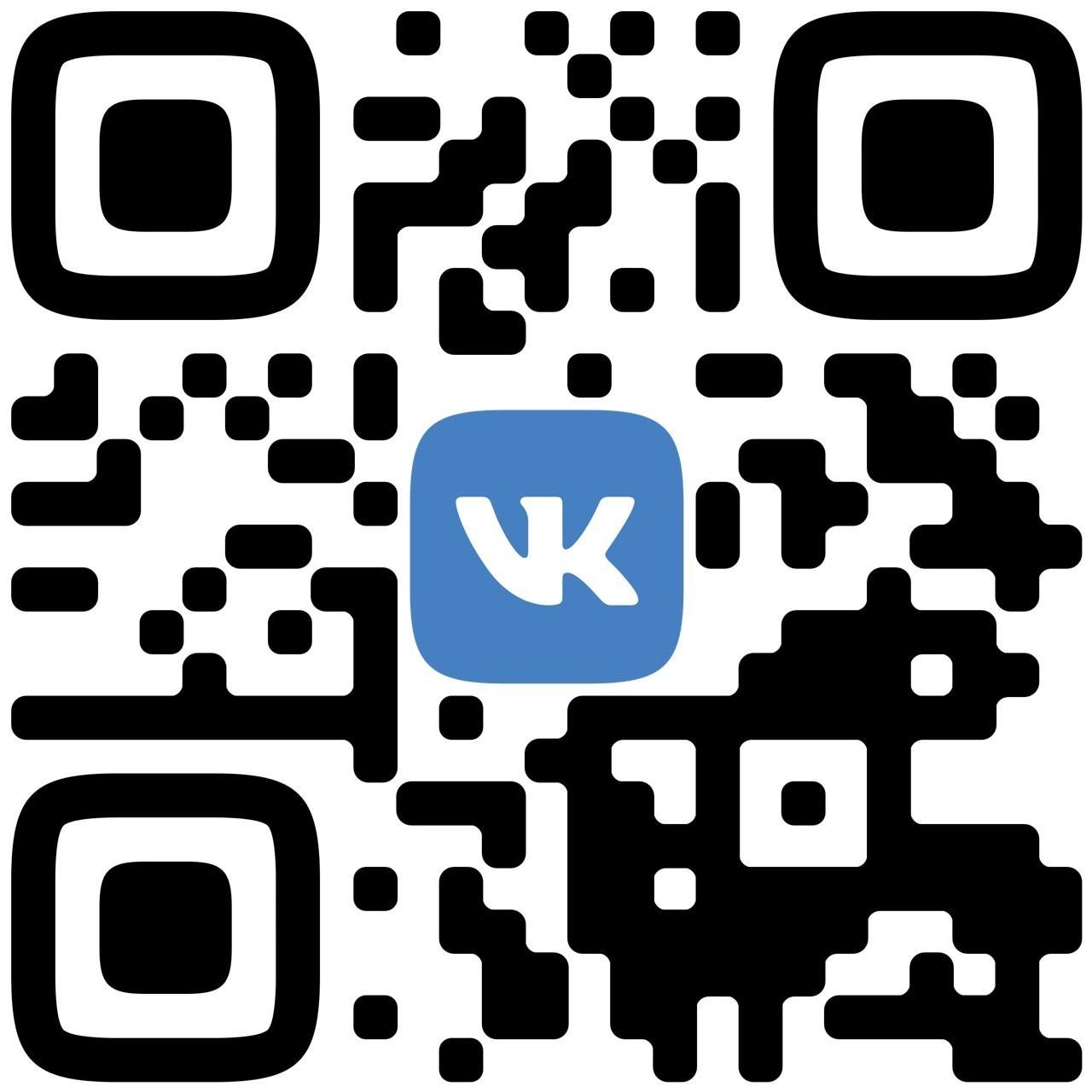
Проблемы при обновлении
При обновлении могут возникнуть определенные проблемы. Ниже представлена рассмотрены самые частые вопросы и ответы на них.
Как обновить страницу в ВК на телефоне и компьютере
ВКонтакте является одной из лидирующих социальных сетей. Сервис существует уже длительное время, и смог завоевать большую популярность среди пользователей. До сих пор ежедневно в нем регистрируются новые лица. Некоторые из них совсем недавно познакомились с интернетом, из-за чего интересуются – как обновить страницу в ВК? В представленной статье рассмотрим существующие методы.
Как обновить страницу в ВК на телефоне
Независимо какой марки ваш телефон. В любом случае инструкция будет единой для Андроида или Айфона. Единственное отличие заключается в том, как вы открываете сайт – через браузер или приложение. Каждый из вариантов изучим подробно.
Браузер
Браузеры предоставляют вход во всемирную паутину. Если вы используете соц.сеть в мобильном интернет-обозревателе, то чтобы обновить страницу ВКонтакте на телефоне нужно:
- Проводя время в ВК, обратите внимание на верхнюю строчку.
- Возле поисковой строки будет изображение в виде круглой стрелки. Нажмите на нее и сразу начнется обновление.

- Учитывайте версию своего браузера, возможно вы используете Хром или Оперу (например). В некоторых приложениях необходимо перейти в меню, которое обычно располагается в правом верхнем углу, а затем нажать соответствующую кнопку.
- При использовании Хром достаточно просто потянуть страницу вниз, после чего она перезагрузится. Так работают и другие программы.
Приложение
Мобильное приложение значительно отличается дизайном и функционалом от браузерной версии.
- Самостоятельно пользователь может обновить не все вкладки. Чтобы перезагрузить раздел Новости, требуется вернуться на самый верх и потянуть пальцем вниз.

- Изображенный значок уведомит о запуске процесса обновления.
- Описанный способ не работает на вкладке личных сообщений. Она перезагружается автоматически сразу, как вам написали.
Как обновить страницу Вконтакте на компьютере
Обновить страницу в ВК на компьютере также не составит проблем. Можно воспользоваться несколькими вариантами. Выберите самый комфортный для себя из предложенных.
Контекстное меню
Это самый доступный и простой способ, позволяющий загрузить новую страницу в браузере на компьютере. Он более универсальный и используется во всех разработанных интернет-обозревателях. Единственное различие состоит лишь в наименовании этого пункта.
- когда вы находитесь на нужном сайте, нажмите правой кнопкой мыши на странице;
- всплывет меню, где нужно выбрать соответствующую команду;

- таким же образом можно обновить, нажав ПКМ прямо сверху на самой вкладке;

- можно воспользоваться специальной кнопкой, расположенной сверху рядом с адресной строкой.

Горячие клавиши
Последний вариант подразумевает использование клавиатуры или горячих клавиш. Располагаясь на требуемой странице, переведите курсор на любое место, где нет полей для текста. Иначе обновление может не произойти. 
Далее нажмите F5. Кнопка находится на клавиатуре сверху. Это отличный способ для быстрой перезагрузки, так как процедуру обновления терпят не все детали. Если вы хотите произвести полное обновление страницы, затрагивая все имеющиеся элементы дизайна и интерфейса, нажмите две клавиши – Ctrl+F5.

Как можно заметить, перезагрузить любую страницу может каждый пользователь, не зависимо от опыта.
Как перезагрузить (обновить) страницу в интернете на смартфоне, что нажать?
![]()
Есть как минимум два способа обновить страницу на экране смартфона или планшета сидя в интернете на каком-либо сайте. Как правило, наверху там где расположен адрес сайта, с правой стороны имеются значки и один из них как раз отвечает за эту функцию. Ищите значок в виде закругленной стрелки и жмите на него, страница должна обновиться.
Второй способ намного удобнее и быстрее и для этого необходимо выполнить всего одно действие. Достаточно провести пальцем сверху вниз по экрану устройства и страница на которой вы находитесь перезагрузится. Я использую именно этот способ, особенно на этом сайте и считаю его наиболее удобным.
![]()
На смартфоне или планшете мы заходим на какой-нибудь сайт через браузер, как и на компьютере, поэтому чтобы обновить страницу, нужно искать значки браузера, отвечающие за обновление.
В разных браузерах значки, скорее всего, отличаются.
Я на смартфоне пользуюсь браузером Safari, вот скрин этой страницы и стрелкой показан значок для обновления страницы.

Посмотрела у мужа на андроиде примерно такая же круговая стрелочка.
Так что обновить страницу на смартфоне так же легко, как и на компьютере.
Часто видела во ВКонтакте вопросы, как обновить страницу в мобильном приложении. Там это обычно нужно, когда получают стикеры. Пишут – обновите страницу и стикеры появятся. Мобильное приложение – это не браузер, поэтому обновить страницу в приложении – выйти из одного раздела приложения в другой. Во ВКонтакте я просто выхожу из диалога в другой диалог, это уже означает, что страница обновлена.
Дело не в том, на смартфоне или на планшете, а в том, каким браузером Вы пользуетесь. В браузерах, которые считаются “хорошими”, обычно очевидный значок перезагрузки (стрелка-окружность) есть либо наверху где адресная строка, либо внизу где строка функций. Для вызова того и другого, если этого нет постоянно, попробуйте пошевелить экран вверх-вниз (а если по Вам это неудобно, в настройках браузера можно выключить отображение контента на весь экран и строки будут всё время). Если же пиктограммы нет (а на встроенных браузерах да, обычно её нет) – обычно пункт “обновить” есть на самом верху в списке функций браузера, который вызывается правой кнопкой под экраном (кнопка может быть сенсорной, если физических кнопок нет – просто ткните на экране справа внизу, где нарисован квадратик).
Как устранить ошибку приложения ВКонтакте на Android?
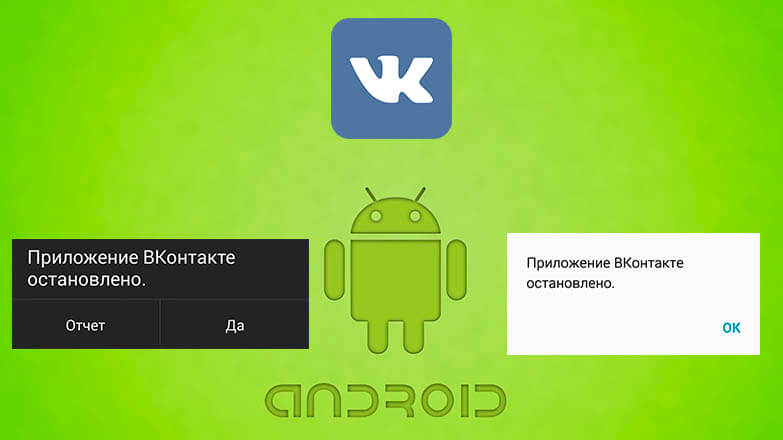
Если в приложении ВКонтакте произошла ошибка, Android технику перезапускают и заново повторяют вход. О том, что делать, если проблема сохраняется, о способах её решения расскажет Appsetter.ru
Причины сбоя
Если мобильное приложение вылетает на Андроид, причин может быть две:
- кэшированные данные;
- неверный формат времени и даты.
Каждая из них легко устраняется силами пользователя.
Очистка кэша
Чтобы почистить память и удалить мусорные файлы, необходимо:
- В настройках телефона перейти в «Приложения».

- Найти иконку программы и кликнуть по ней.

- Поочерёдно нажать «Стереть данные» и «Очистить кэш».

Завершив операции, запустить утилиту и проверить, как она работает.
Установка часов
Если на телефоне неверно установлен формат часов, он тоже может быть причиной некорректной работы программного обеспечения.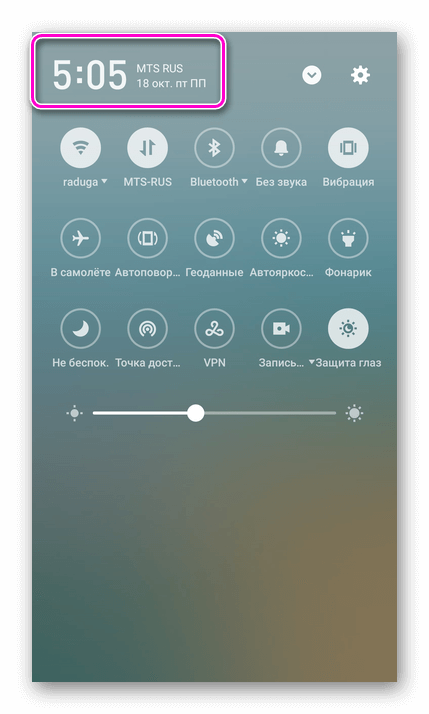
Чтобы изменить его на правильный, потребуется:
- Открыть настройки гаджета.
- Найти раздел «Дата и время».

- Поставить метку напротив строки «24-часовой».

Перезагрузить технику и заново начать работу с социальной сетью.
На некоторых мобильных устройствах, в зависимости от бренда, версии ОС и установленной оболочки от производителя, название раздела может отличаться. Так, на смартфонах Meizu все действия выполняются во вкладке «Язык, время, клавиатура».
Если после выполненных действий неполадки остались, следует удалить и переустановить программу.
Заключение
Если при попытке открыть социальную сеть на смартфоне появляется оповещение «Приложение ВКонтакте остановлено», нужно знать, что делать в этой ситуации. Обычно проблема связана с переполненной кэш-памятью, следует её почистить, чтобы решить затруднение. Реже ошибка связана с некорректным отображением часов, в таком случае нужно изменить формат на 24-часовой.
Как обновить ВК на телефоне Андроид?

Обновления для приложения ВКонтакте выходят довольно часто, в отдельных случаях меняется дизайн интерфейса. Не все пользователи знают, как обновить приложения для смартфона на базе Android, так что в этой статье мы расскажем, куда и на что необходимо нажимать. Важный момент — обновления для разных устройств появляются не в один момент, а постепенно, так что если для одного смартфона обновление доступно, это не значит, что оно же доступно для другого устройства.
Вообще, обновление не требуется, если используется автоматическая установка обновлений приложений на смартфоне. Другое дело, если вы ее отключили — тогда придется прибегать к ручному обновлению. Впрочем, ничего сложного тут нет.
Подключитесь к сети интернет, далее откройте Play Market.
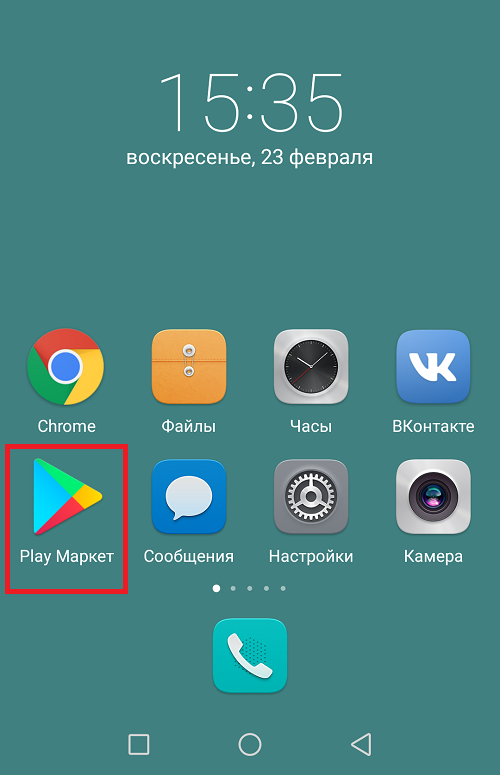
Тапните по строке поиска.
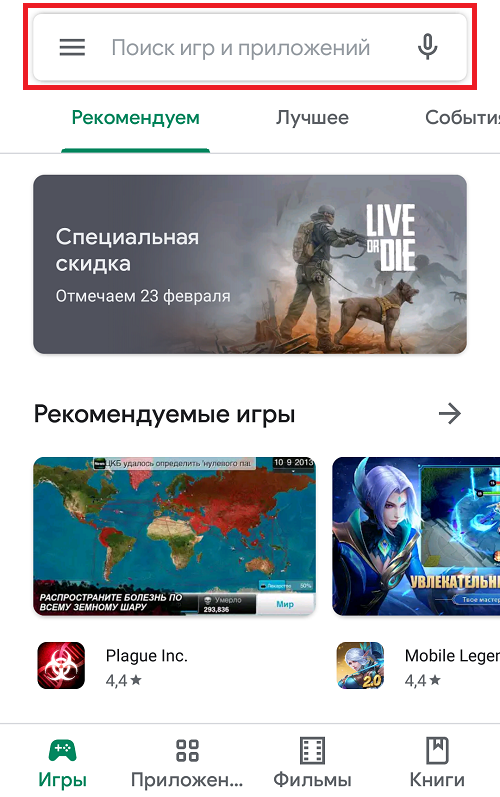
Укажите запрос вк и тапните по одноименной строке.
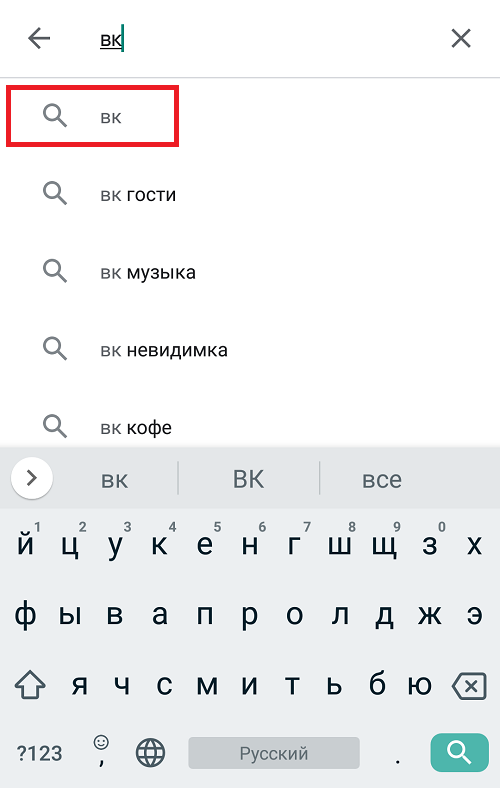
Перед вами откроется новая страница. Если имеется обновление, вы увидите кнопку «Обновить». Если же вы видите кнопку «Открыть», это еще не значит, что обновления нет — нажмите на иконку приложения (выделена красным).
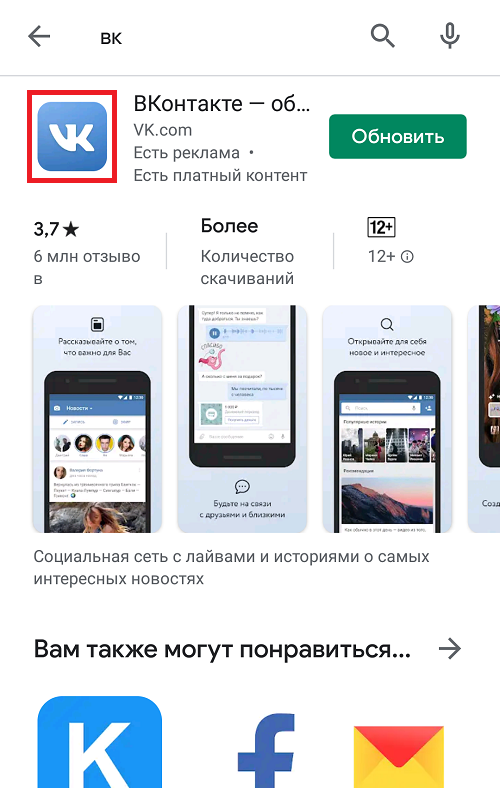
Откроется страница с официальным приложением и уже здесь точно будет ясно, имеется обновление или нет: почему-то на предыдущей странице обновление отображается не всегда — похоже на баг Play Market. В нашем примере обновление есть, жмем «Обновить».

Началось скачивание и последующая установка обновления, пользователь в процесс не вмешивается. Все, что от него требуется, — ждать. При достаточной скорости интернета весь процесс занимает обычно не более 2-3 минут, хотя стоит учитывать объем обновления.
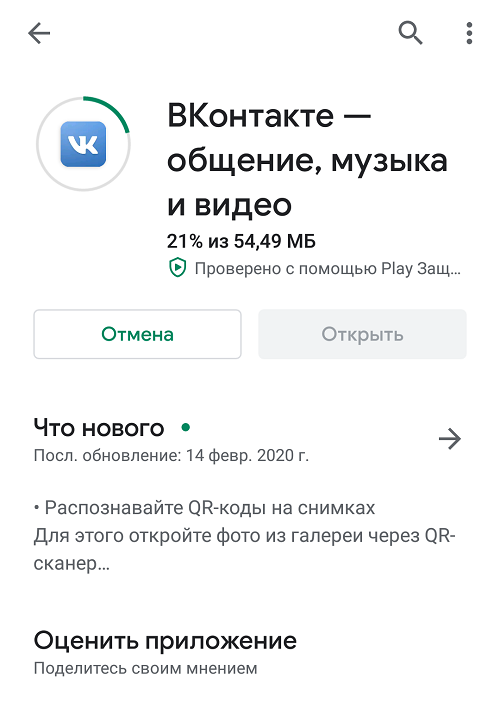

Видеоинструкция
Кнопка «Открыть» говорит о том, что обновление было установлено. При нажатии будет запущено приложение.
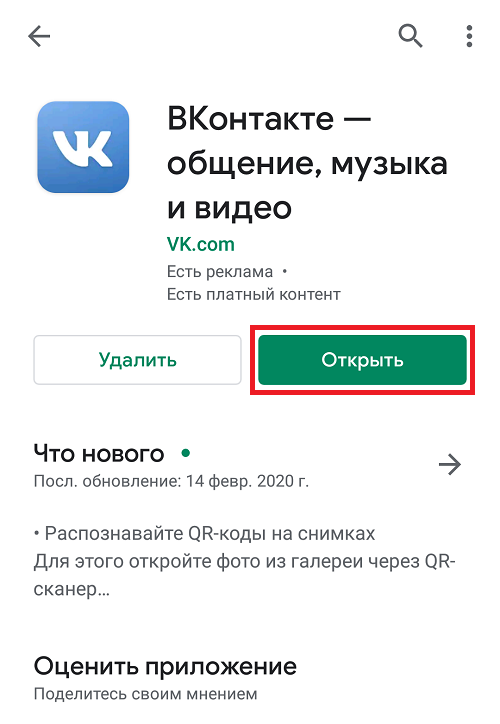
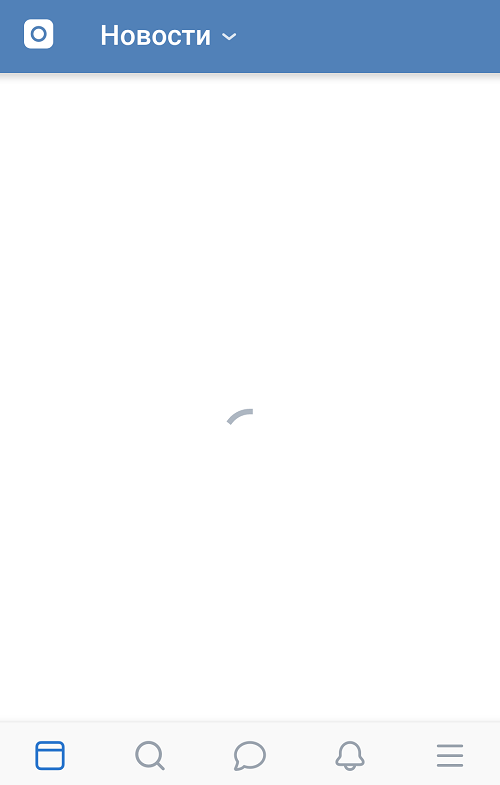
Приложение было обновлено и запущено.
- Оставить комментарий к статье.